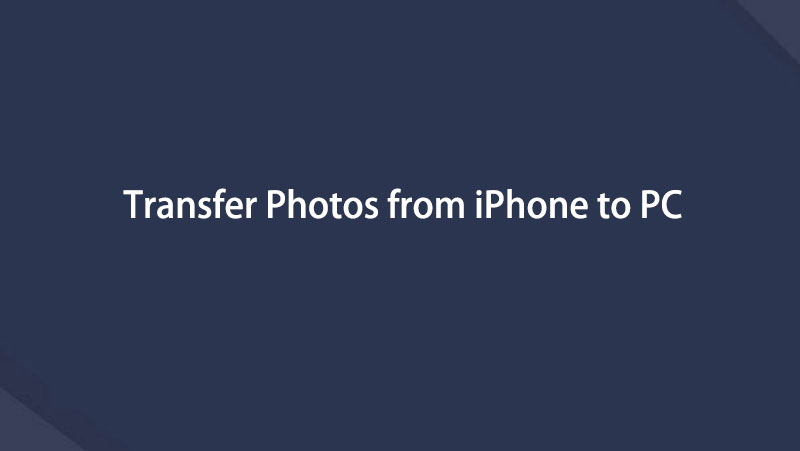Transferir dados do iPhone, Android, iOS, computador para qualquer lugar sem perda.
- Transferir dados de um cartão Micro SD para outro Android
- Como transferir fotos de um telefone para outro
- Como transferir fotos do telefone antigo da LG para o computador
- Como transferir fotos de uma antiga Samsung para outra Samsung
- Transferir contatos da Samsung para o iPhone
- Transferir dados da LG para a Samsung
- Transferir dados do Tablet antigo para Novo
- Transferir arquivos do Android para o Android
- Transferir fotos do iCloud para o Android
- Transferir notas do iPhone para Android
- Transferir músicas do iTunes para o Android
Guia notável sobre como mover fotos do iPhone para o PC
 Escrito por Lisa Ou / 15 de novembro de 2023 16:00
Escrito por Lisa Ou / 15 de novembro de 2023 16:00Olá! Meus arquivos têm sido excluídos acidentalmente ultimamente, pois minha sobrinha sempre tocava no iPhone desde que chegou em casa. Enquanto isso, ontem fizemos documentários fotográficos do nosso projeto escolar, então estou preocupado que eles também sejam excluídos. Portanto, espero que alguém possa me ajudar a descobrir um método de transferência útil. Como transfiro fotos do iPhone para o PC?
Você possui um iPhone e um PC em vez de um Mac? Nesse caso, você poderá ter dificuldade em encontrar um método de transferência entre os 2 dispositivos. Ter seu celular e computador desenvolvidos pela mesma empresa é uma grande vantagem, pois eles fornecem técnicas oficiais para movimentação de arquivos. Mas neste caso, você deve encontrar um método funcional para trabalhar em seus dispositivos.
Para sua sorte, porém, tudo que você precisa já está contido neste artigo. Estratégias eficazes para transferir fotos de um iPhone para o PC estão listadas abaixo, incluindo suas informações. Além disso, são fornecidas instruções passo a passo para ajudá-lo a tornar o processo mais fácil e evitar processos complexos que só podem danificar seu iPhone e PC.


Lista de guias
Parte 1. Transferir fotos do iPhone para o PC através do iCloud Photos
Como você usa um iPhone, você deve saber que o iCloud Photos é um serviço iCloud que permite armazenar arquivos de mídia. Portanto, você pode sincronizar suas fotos na nuvem fazendo login no seu iPhone. Em seguida, faça login também no PC para acessá-los. É uma das maneiras mais fáceis que você pode usar para transferir fotos entre o iPhone e o PC.
Transferir dados do iPhone, Android, iOS, computador para qualquer lugar sem perda.
- Mover arquivos entre iPhone, iPad, iPod touch e Android.
- Importe arquivos do iOS para o iOS ou do Android para o Android.
- Mover arquivos do iPhone / iPad / iPod / Android para o computador.
- Salvar arquivos do computador para iPhone / iPad / iPod / Android.
No entanto, a única coisa que você deve garantir é uma conexão com a Internet. A sincronização de fotos no iCloud depende muito de uma rede estável. Portanto, sua internet deve ser forte para movê-los com sucesso. Caso contrário, a transferência poderá levar horas para ser concluída ou poderá nem funcionar.
Considere o processo seguro abaixo para transferir fotos do iPhone para o PC através do iCloud Photos:
Passo 1Toque no seu iPhone Configurações ícone para acessar o aplicativo e ver as opções. Na seção superior da tela, selecione seu perfis e escolha iCloud na tela seguinte. O conteúdo do seu iPhone que pode ser sincronizado será então apresentado. A partir daí, toque no Fotos opções e, em seguida, ative o Sincronize este iPhone controle deslizante para ativá-lo para sincronização do iCloud.
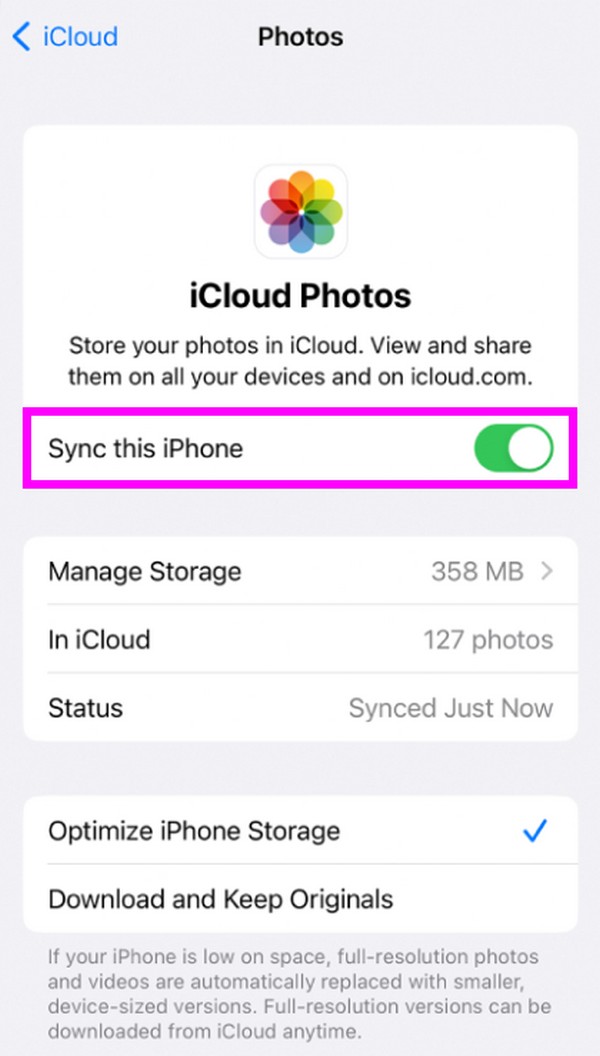
Passo 2Assim que as fotos forem sincronizadas com sua conta iCloud, entre em um navegador em seu PC e faça login em sua conta no site oficial com seu ID Apple. Quando os recursos do iCloud forem exibidos em sua página da web, escolha Fotos para ver as fotos que você sincronizou recentemente do iPhone. Por fim, selecione as imagens que você irá transferir e clique no ícone de download.
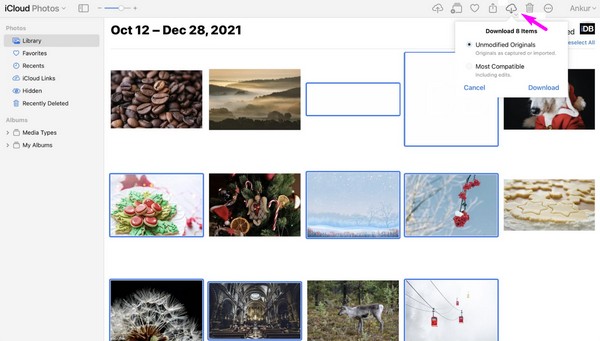
Alternativamente, você pode baixar o programa iCloud para Windows. Em seguida, faça login em sua conta e sincronize as fotos do seu iPhone clicando em Fotos > Opções, verifique o iCloud Fotos caixa. Por último, acerte Pronto > Aplicar para acessar as fotos do seu iPhone no seu PC.
Transferir dados do iPhone, Android, iOS, computador para qualquer lugar sem perda.
- Mover arquivos entre iPhone, iPad, iPod touch e Android.
- Importe arquivos do iOS para o iOS ou do Android para o Android.
- Mover arquivos do iPhone / iPad / iPod / Android para o computador.
- Salvar arquivos do computador para iPhone / iPad / iPod / Android.
Parte 2. Transferir fotos do iPhone para o PC usando um cabo USB
Se você não tiver uma conexão com a Internet, use um cabo USB. Você só precisa copiar e colar os arquivos para transferir as fotos do seu iPhone para o PC. Mas mesmo com a simplicidade desse processo, você deve ter um cabo USB que possa ser conectado a um iPhone e PC. Ou então você não terá como tirar suas fotos do iPhone e importá-las para o PC. Não se preocupe, no entanto. Depois de ter o cabo, o procedimento será muito mais rápido e suave.
Imite as diretrizes simples abaixo para entender como transferir fotos do iPhone para o PC Windows usando uma unidade externa:
Passo 1Conecte o cabo USB ao seu iPhone e conecte a outra extremidade a uma das portas do seu PC. Assim que o computador detectar o seu iPhone, certifique-se de atender aos requisitos de conexão para permitir a leitura dos seus dados.
Passo 2Em seguida, vá para o aplicativo Fotos no seu PC e clique no botão importação botão no canto superior direito. Escolha o A partir de uma seleção de dispositivo USB na lista de dispositivos conectados. Por fim, encontre e selecione as imagens que deseja mover e transfira-as para uma das pastas do seu PC.
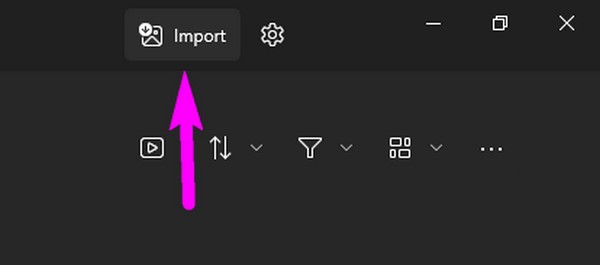
Parte 3. Transferir fotos do iPhone para o PC com FoneLab HyperTrans
FoneLab HyperTrans, por outro lado, não possui muitos requisitos para ajudá-lo a transferir dados. Se você não conseguiu realizar as técnicas anteriores por falta de recursos ou inconvenientes, este programa de transferência deve ser o indicado para você. Independentemente dos dispositivos, o FoneLab HyperTrans permitirá mover vários tipos de dados, pois suporta transferência de arquivos entre iPhones, computadores e dispositivos Android. Assim, você não terá problemas de compatibilidade, principalmente porque oferece formas flexíveis de conectar dispositivos.
Transferir dados do iPhone, Android, iOS, computador para qualquer lugar sem perda.
- Mover arquivos entre iPhone, iPad, iPod touch e Android.
- Importe arquivos do iOS para o iOS ou do Android para o Android.
- Mover arquivos do iPhone / iPad / iPod / Android para o computador.
- Salvar arquivos do computador para iPhone / iPad / iPod / Android.
Entretanto, este programa não transfere apenas fotos. Ele também oferece suporte a arquivos de música, vídeos, documentos, fotos e contatos. Além disso, FoneLab HyperTrans possui recursos úteis que podem ser usados em certos casos. Por exemplo, permite que você converter imagens HEIC para JPG ou PNG. Você pode explorar sua interface para descobrir as outras funções e desfrutar de seu uso.
O procedimento gerenciável abaixo é um exemplo da melhor maneira de transferir fotos do iPhone para o PC com o FoneLab HyperTrans:
Passo 1Pressione o botão Download grátis guia na página oficial do FoneLab Hypertrans. Dessa forma, seu instalador será salvo no seu computador em segundos. Depois de salvo, permita os requisitos de instalação do programa e aguarde o download dos componentes essenciais. Finalmente, inicie o programa recém-instalado no seu computador.
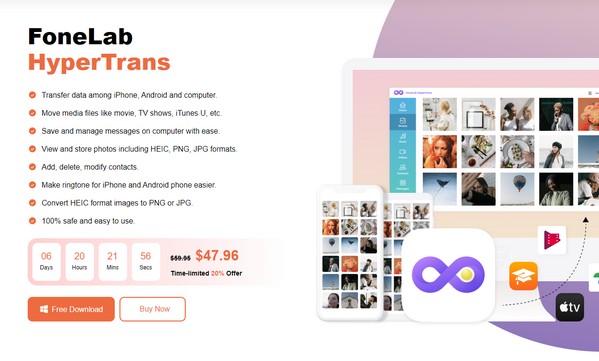
Passo 2Conecte cada extremidade de um cabo relâmpago ao seu iPhone e PC quando solicitado pela interface do programa. Alternativamente, você pode usar sua rede WiFi para conectá-los e, em seguida, baixar o MobieSync aplicativo em vez disso. Depois, certifique-se de que seu iPhone esteja selecionado nas opções da barra superior e prossiga para o Fotos seção no painel esquerdo.
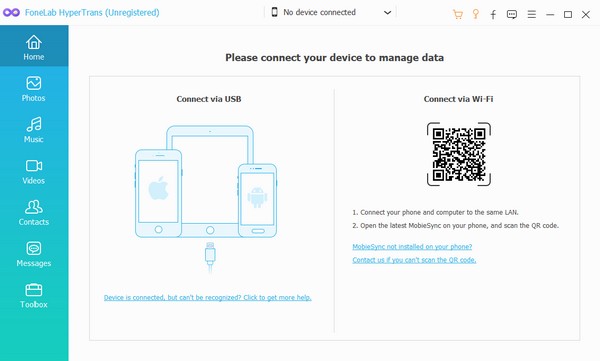
Passo 3Selecione uma das pastas exibidas onde a foto que você deseja transferir está armazenada. Em seguida, localize-os na interface correta e selecione os itens marcando suas caixas. Quando todas as imagens que você irá mover estiverem selecionadas, clique no botão ícone do computador na seção superior para transferi-los para o seu PC.
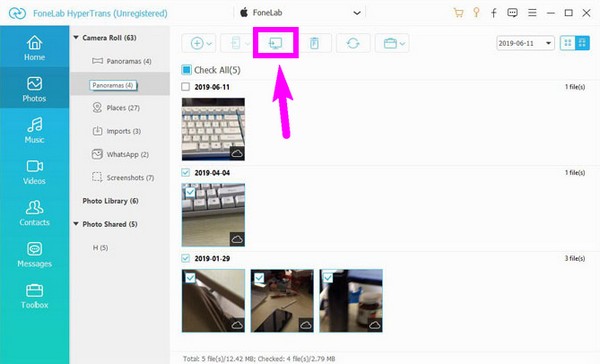
Parte 4. Perguntas frequentes sobre como transferir fotos do iPhone para o PC
Transferir dados do iPhone, Android, iOS, computador para qualquer lugar sem perda.
- Mover arquivos entre iPhone, iPad, iPod touch e Android.
- Importe arquivos do iOS para o iOS ou do Android para o Android.
- Mover arquivos do iPhone / iPad / iPod / Android para o computador.
- Salvar arquivos do computador para iPhone / iPad / iPod / Android.
1. Por que não consigo transferir fotos do iPhone para o PC?
Seu método pode não ser aplicável à transferência entre um iPhone e um PC. Saiba que apenas algumas estratégias são eficazes para realizar esse processo de transferência. Portanto, você deve garantir que aquele que você está tentando executar esteja funcional. Caso contrário, você pode ler este artigo para descobrir os procedimentos de transferência que funcionam para um iPhone e um PC. As diretrizes também já estão acima, então tudo que você precisa fazer é usá-las corretamente.
2. Qual método é o melhor para transferir fotos de um iPhone para um PC?
De todos os métodos de transferência que testamos, podemos dizer que o FoneLab HyperTrans está, até agora, no topo. Possui uma interface simples que faz com que todos, mesmo iniciantes, processem as etapas sem esforço. Além disso, suporta diversos tipos de dados e possui recursos bônus que podem ser utilizados em diversas situações.
Obrigado por transferir suas fotos do iPhone para o PC usando os programas e estratégias que provamos serem eficazes. Encontre mais soluções como essas no FoneLab HyperTrans site.
Transferir dados do iPhone, Android, iOS, computador para qualquer lugar sem perda.
- Mover arquivos entre iPhone, iPad, iPod touch e Android.
- Importe arquivos do iOS para o iOS ou do Android para o Android.
- Mover arquivos do iPhone / iPad / iPod / Android para o computador.
- Salvar arquivos do computador para iPhone / iPad / iPod / Android.
Abaixo está um tutorial em vídeo para referência.